DCP-8070D
常见问题解答与故障排除 |
如何清洁扫描器平板来提高复印或传真质量?
请遵照如下步骤:
注: 下面是某一机型的图示,可能与您的机型外观有所差异。
- 关闭设备电源开关。先断开电话线 (MFC用户), 然后断开所有电缆线并从电源插座中拨出电源线。
- 抬起原稿盖(1). 用柔软无绒的湿抹布清洁擦试白色塑料板表面(2) 和平板扫描器玻璃(3) 。
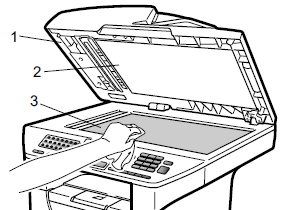
- 在自动进稿器单元中, 用一块柔软的无绒湿抹布清洁白色塑料条(1) 及其下方的扫描器玻璃条(2) 。
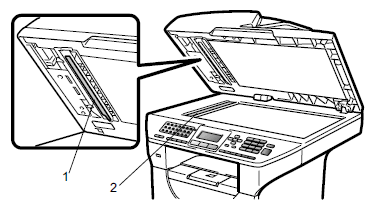
- 重新将设备的电源插头插入电源插座中,并重新连接电话线和所有接口电缆(MFC用户)。然后打开设备电源开关。
除了使用柔软的无绒湿抹布清洁平板扫描器玻璃条, 还可用指尖触摸平板扫描器玻璃条查看是否有灰尘或碎屑. 若有灰尘或碎屑,集中于该区域再次清洁平板扫描器玻璃条. 可能需要重复清洁三到四次。在每次清洁之后,进行复印以测试效果。
内容反馈
请在下方提供您的反馈,帮助我们改进支持服务。
